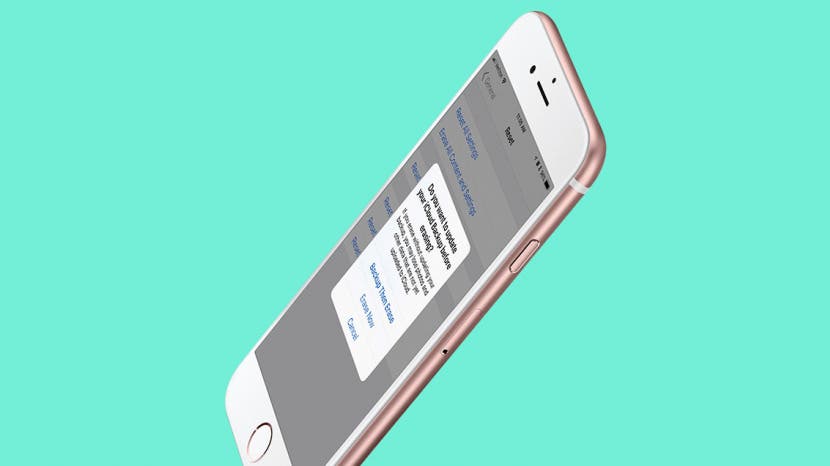
Przejdziemy do tego, jak odzyskać usunięte wiadomości z kopii zapasowej iCloud, a także kilka innych wskazówek i sztuczek dotyczących odzyskiwania ważnych wiadomości tekstowych na telefonie iPhone. Jeśli kiedykolwiek potrzebowałeś więcej miejsca na swoim telefonie iPhone, być może zauważyłeś, że plik aplikacji Wiadomości jest dość duży i zastanawiałeś się, jak usunąć wiadomości na telefonie iPhone. Następnym problemem może być nauka, jak odzyskać usunięte wiadomości tekstowe po tym, jak nadgorliwie usunąć teksty, które miałeś zamiar zapisać, próbując zwolnić miejsce! Na szczęście istnieją metody odzyskiwania skasowanych wiadomości tekstowych, dzięki czemu możesz oficjalnie odetchnąć ponownie. Istnieje faktycznie kilka różnych sposobów, aby odzyskać usunięte teksty na iPhone’a. Rozpocznijmy naukę kilku szybkich i łatwych sposobów na znalezienie i odzyskanie usuniętych wiadomości tekstowych na iPhonie.
Powiązane: How to Search Your Message History on Your iPhone: iMessage, Facebook, and Whatsapp
Recover Missing Messages from Facebook, WhatsApp, or Messages
Jeśli nie sądzisz, że usunąłeś tekst lub iMessage, wiadomość na Facebooku lub wiadomość WhatsApp, której szukasz, istnieją różne kroki, które możesz wykonać, aby zlokalizować te brakujące wiadomości. Możesz wyszukiwać stare wiadomości WhatsApp, przeszukiwać wiadomości na Facebooku lub wyszukiwać wiadomości tekstowe dość szybko.
Zapisz się do biuletynu iPhone Life’s Tip of the Day, a my będziemy wysyłać Ci codziennie wskazówki, aby zaoszczędzić czas i jak najlepiej wykorzystać iPhone’a lub iPada.
Jak odzyskać usunięte wiadomości z iCloud Recovery
Kopie zapasowe iCloud to świetny sposób na odzyskanie usuniętych wiadomości tekstowych z iPhone’a. Jeśli regularnie tworzysz kopię zapasową swojego iPhone’a w iCloud, powinieneś być w stanie użyć tej metody, aby odzyskać usunięte wiadomości tekstowe. Jeśli jeszcze nie jesteś, powinieneś robić regularne kopie zapasowe iCloud. To dobry pomysł na zapisanie WSZYSTKICH ważnych rzeczy, a nie tylko wiadomości, które mogą potencjalnie zostać usunięte.
- Otwórz aplikację Ustawienia.
- Na górze, pod swoim imieniem i nazwiskiem, dotknij Apple ID, iCloud, iTunes & App Store.


- Stuknij w iCloud.
- Przewiń w dół i stuknij w iCloud Backup.
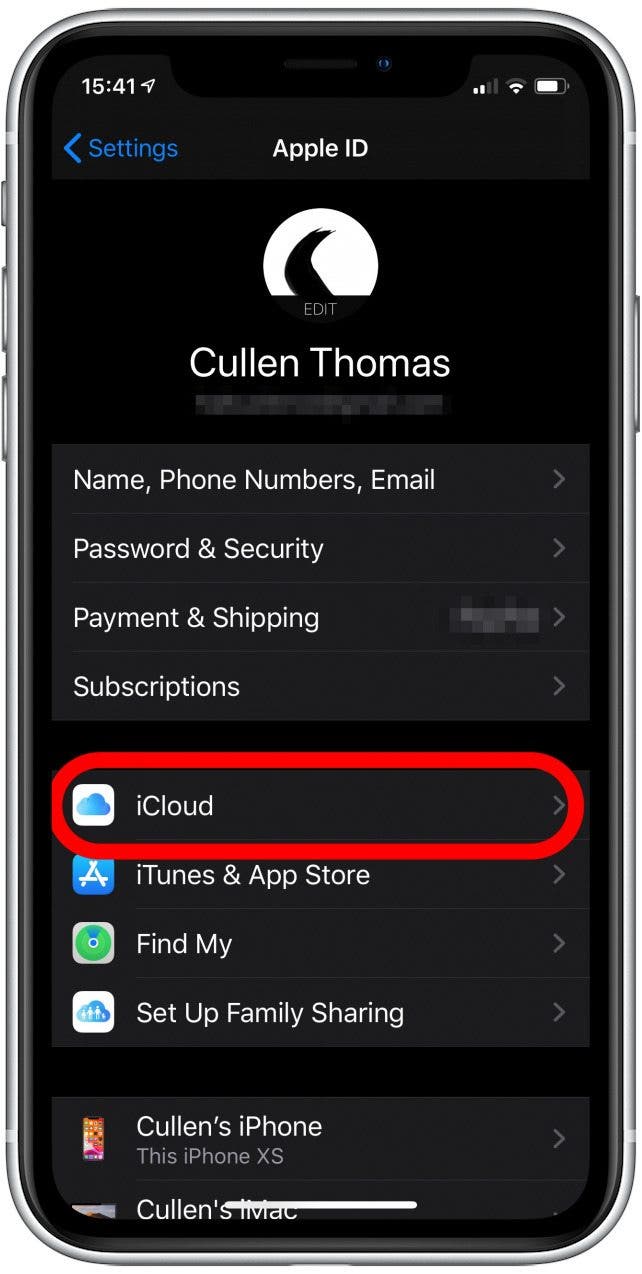
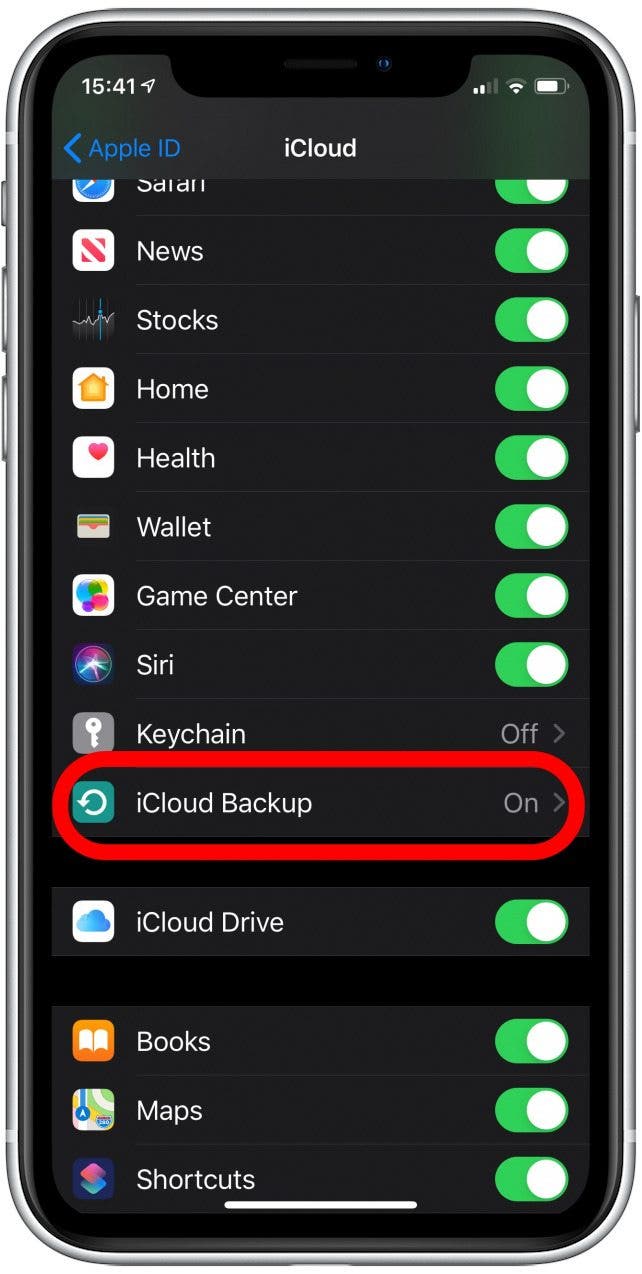
- Teraz sprawdź, czy czas ostatniej kopii zapasowej był przed czy po usunięciu tekstów, które chcesz odzyskać.
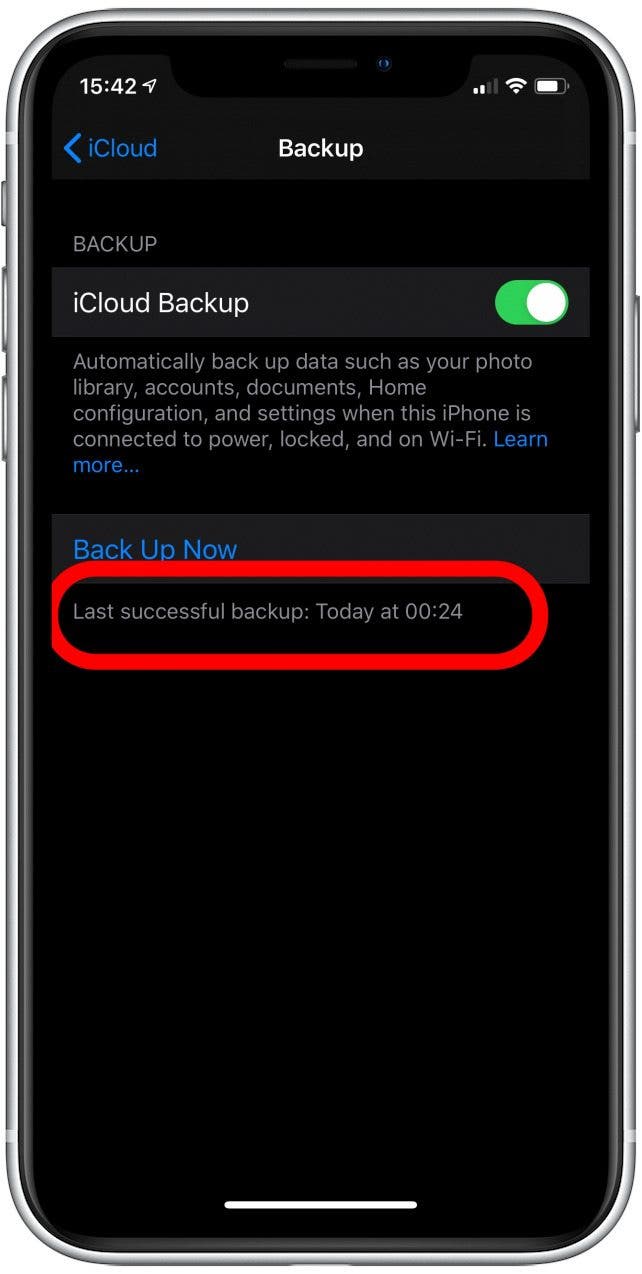
Jeśli kopia zapasowa iCloud poprzedza usunięcie wiadomości tekstowych, masz szczęście. Teraz trzeba będzie wymazać iPhone’a i przywrócić go z kopii zapasowej poprzedzającej przypadkowe usunięcie tekstu.
- Otwórz aplikację Ustawienia.
- Tknij na Ogólne.

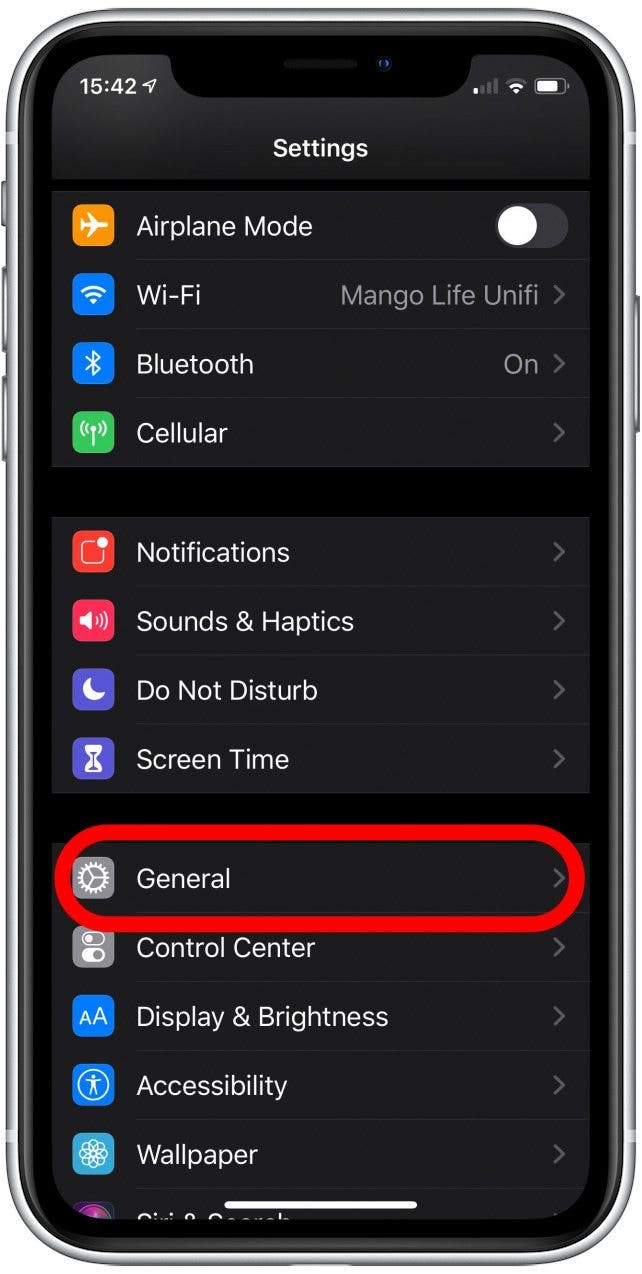
- Wybierz Resetuj.
- Wybierz Wymaż całą zawartość i ustawienia. Uwaga: większość Twoich ustawień będzie bezpieczna po przywróceniu kopii zapasowej iCloud, ale może być konieczne zalogowanie się do aplikacji, tak jakbyś to robił po raz pierwszy.
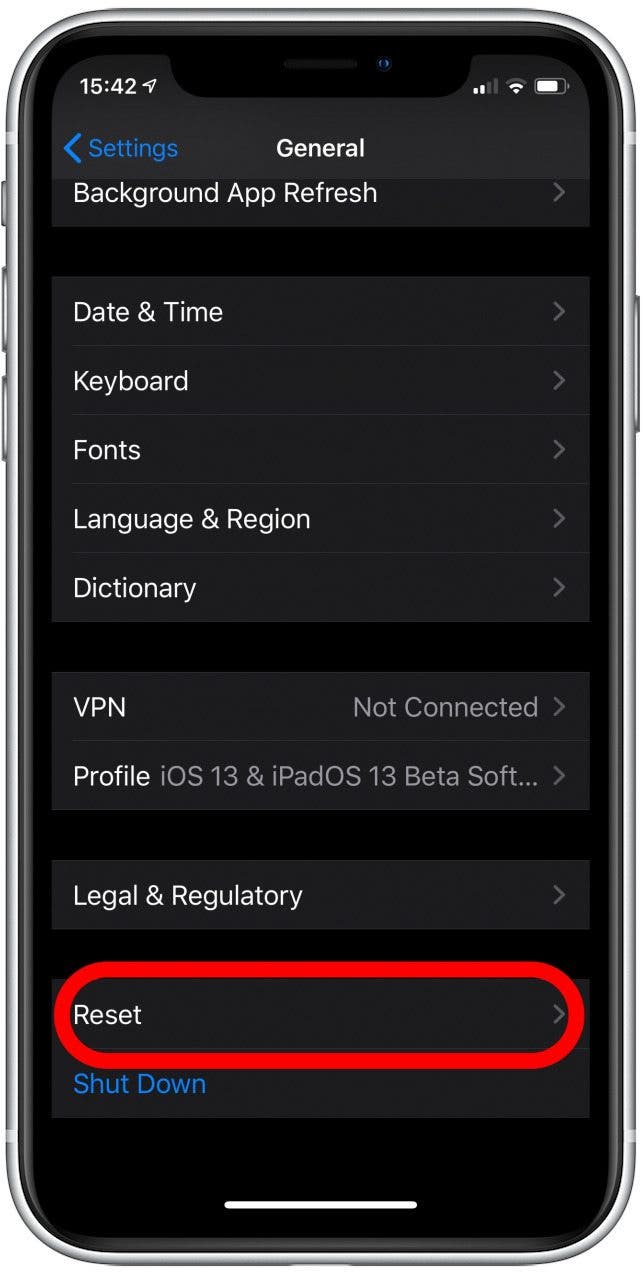

- W menu potwierdzenia, które się pojawi, wybierz drugą opcję: Erase Now. Ważne jest, aby nie wybierać opcji Backup Then Erase, lub stracisz poprzednią kopię zapasową i nie będzie w stanie odzyskać usuniętych wiadomości tekstowych!
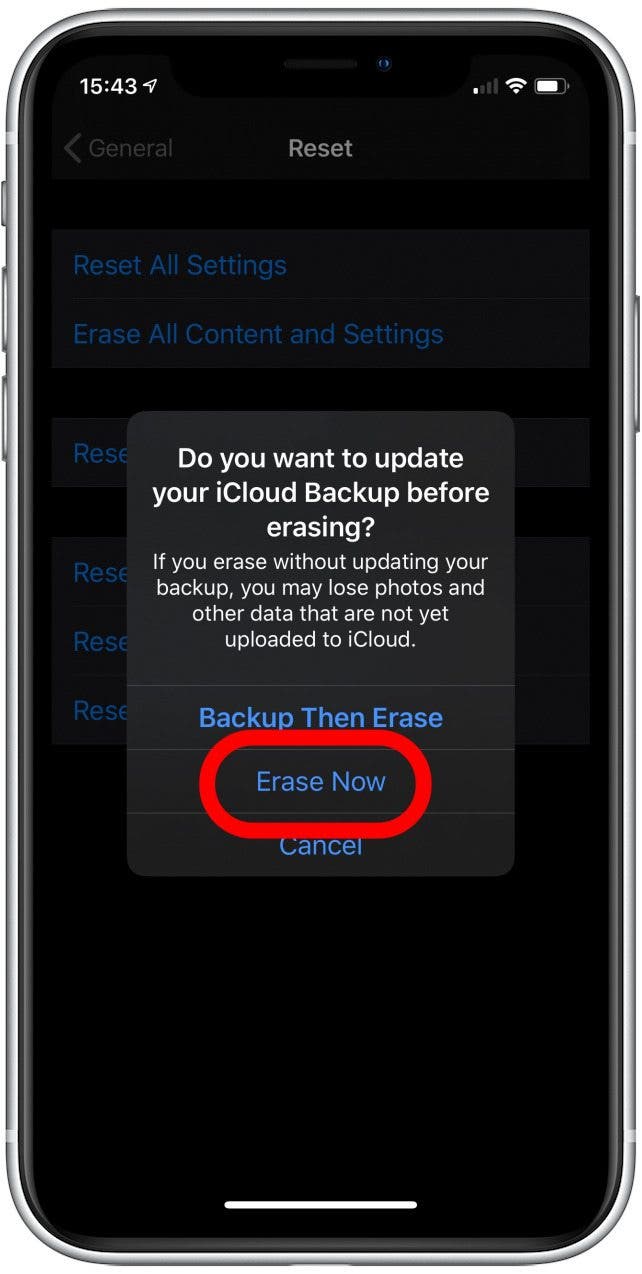
Teraz Twój iPhone został całkowicie wymazany i zacznie się tak, jakby był nowym urządzeniem. Postępuj zgodnie z instrukcjami krok po kroku, aż dojdziesz do strony Apps & Data page.
- Na stronie Apps & Data page, wybierz Restore from iCloud Backup.
- Wprowadź wszelkie hasła wymagane w kopii zapasowej iCloud, a następnie zaloguj się do usługi iCloud.
- Przejdź do opcji Wybierz kopię zapasową, a następnie wybierz z listy dostępnych kopii zapasowych w usłudze iCloud. Mogą istnieć jeszcze starsze kopie zapasowe do wyboru oprócz tej, którą zweryfikowałeś przed rozpoczęciem. Wybierz najnowszą z nich, która poprzedza usunięcie wiadomości tekstowych. Należy pamiętać, że im starsza kopia zapasowa, tym bardziej prawdopodobne jest, że nie będzie zawierać innych ważnych danych, które zostały dodane do iPhone’a od czasu utworzenia kopii zapasowej.
- Może być konieczne ponowne zalogowanie się na wszystkie konta po przywróceniu iPhone’a.
Jak odzyskać usunięte wiadomości tekstowe na iPhonie: Restore from Your Computer
Jeśli poprzednia metoda odzyskiwania usuniętych wiadomości tekstowych nie zadziałała, nie martw się, jest inny środek do celu, a mianowicie komputer. Podobnie jak w przypadku odzyskiwania z kopii zapasowej na iCloud, powinieneś być w stanie uzyskać dostęp do wszystkich zapisanych wiadomości za pośrednictwem lokalnych kopii zapasowych, tak długo, jak robisz regularne kopie zapasowe na komputerze. Dlatego zaleca się okresowe tworzenie kopii zapasowych iPhone’a na komputerze, nawet jeśli masz włączone automatyczne tworzenie kopii zapasowych iCloud. Postępuj zgodnie z tymi prostymi krokami, aby spróbować odzyskać usunięte teksty.
Możliwe, że wyłączyłeś tę funkcję procesu synchronizacji PC / Mac, więc jeśli nie masz dostępu do swoich wiadomości tekstowych tutaj, to może być powód. Możesz chcieć zaktualizować te ustawienia, tak, że idąc dalej, łatwiej jest odzyskać usunięte wiadomości tekstowe na iPhone.
- Pierwszą rzeczą, którą musisz zrobić, to wyłączyć funkcję Znajdź mój iPhone. Nie można przywrócić kopię zapasową iTunes, gdy Find My iPhone jest włączona.
- Otwórz aplikację Ustawienia.
- Tknij swój Apple ID tak jak wcześniej.


- Tknij Znajdź mój.
- Tknij Znajdź mój iPhone.
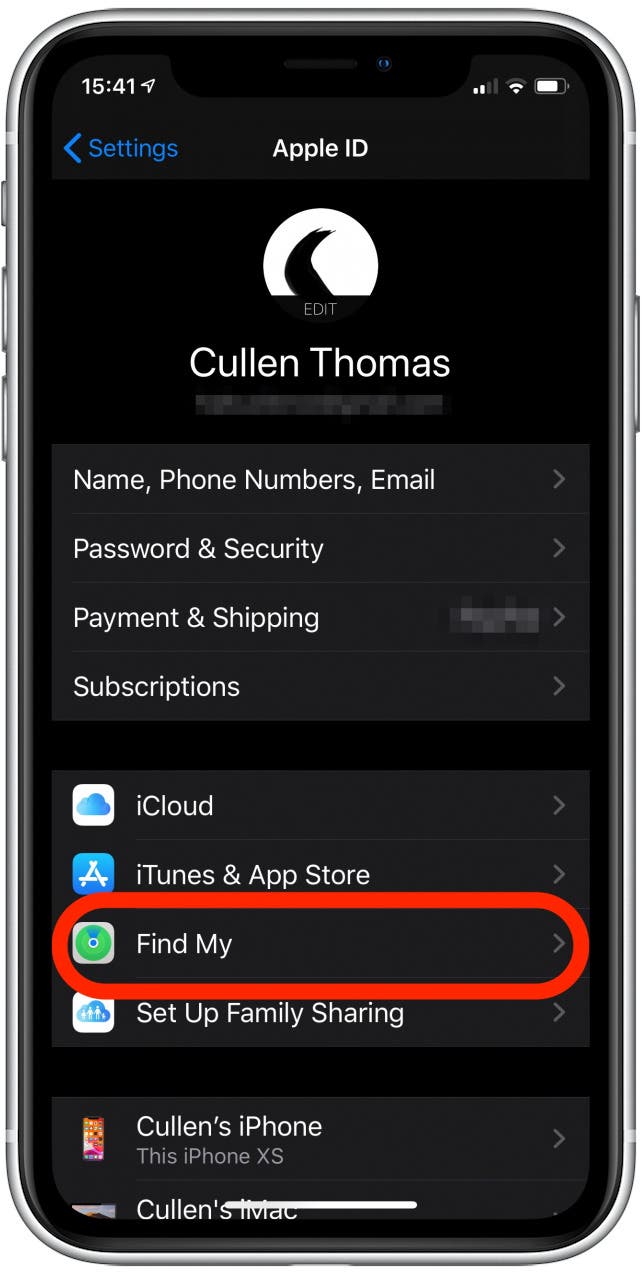

- Wyłącz funkcję Znajdź mój iPhone. Będziesz musiał podać swoje hasło Apple ID.
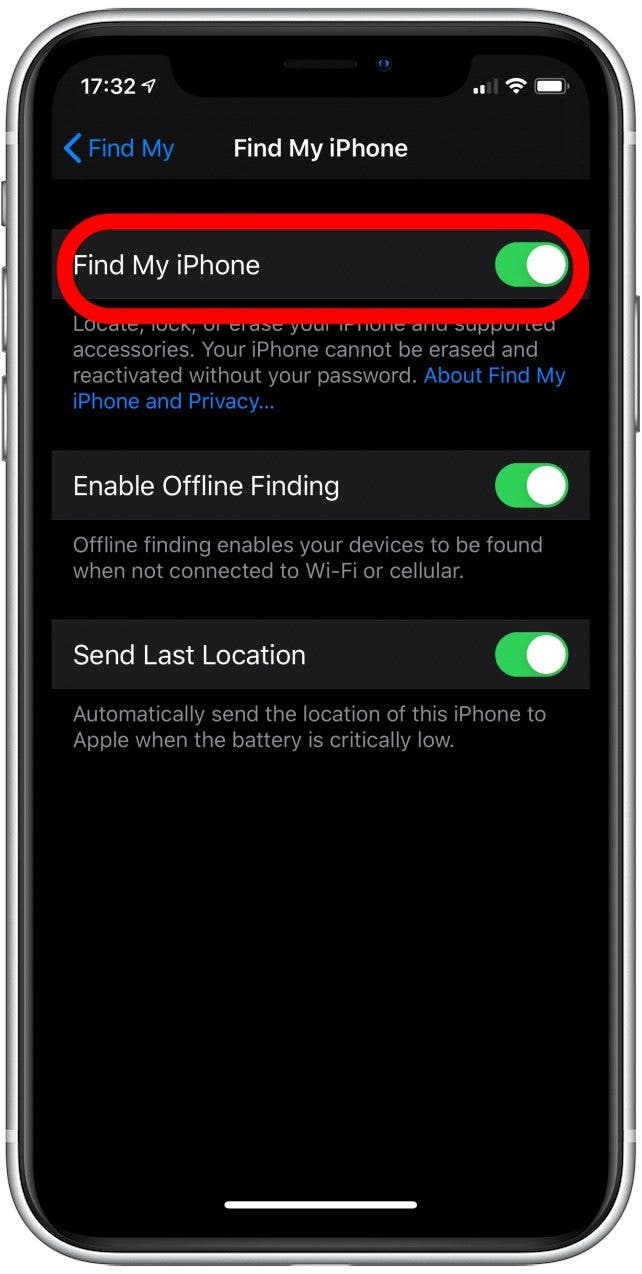
- Następnie podłącz iPhone’a do komputera, z którym zwykle go synchronizujesz. Jeśli korzystasz ze starszej wersji macOS lub masz komputer PC, przywrócisz go z iTunes. Jeśli masz zainstalowany macOS Catalina, przywrócisz go z Findera.
Przywróć iPhone’a z Findera (macOS Catalina)
- Gdy iPhone jest podłączony do komputera Mac, powinien pojawić się w Finderze w sekcji Lokalizacje. Kliknij na niego.
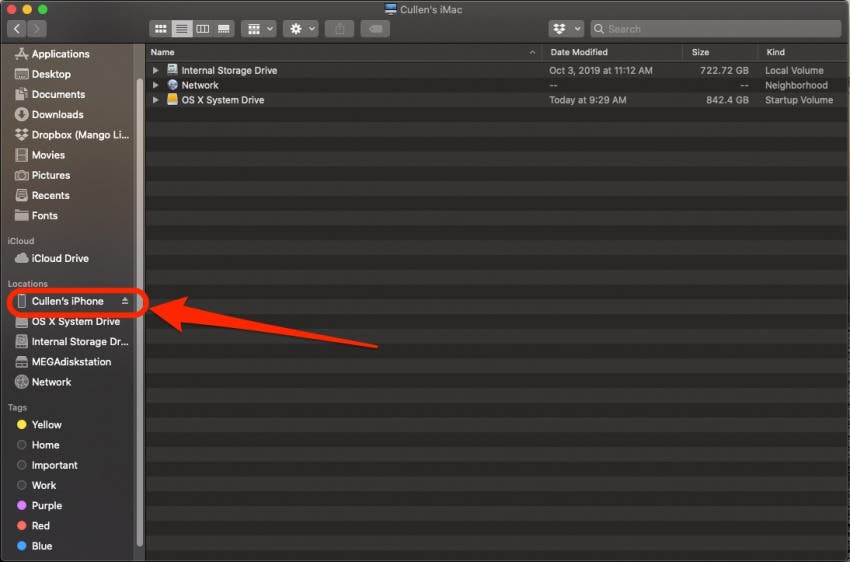
- Kliknij Zarządzaj kopiami zapasowymi, a pojawi się lista kopii zapasowych na Twoim komputerze.
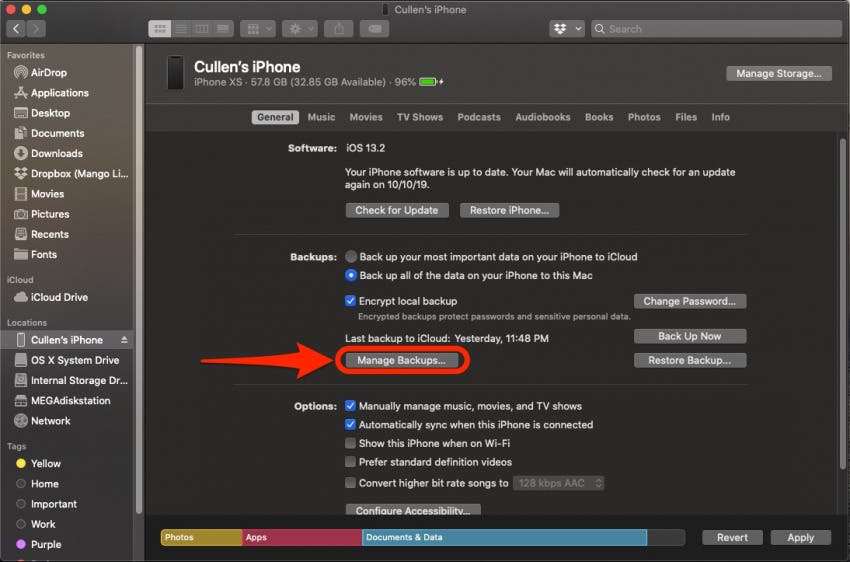
- Sprawdź listę, aby upewnić się, że kopia zapasowa została wykonana przed usunięciem tych wiadomości tekstowych, ale po ich wysłaniu. Następnie kliknij OK.
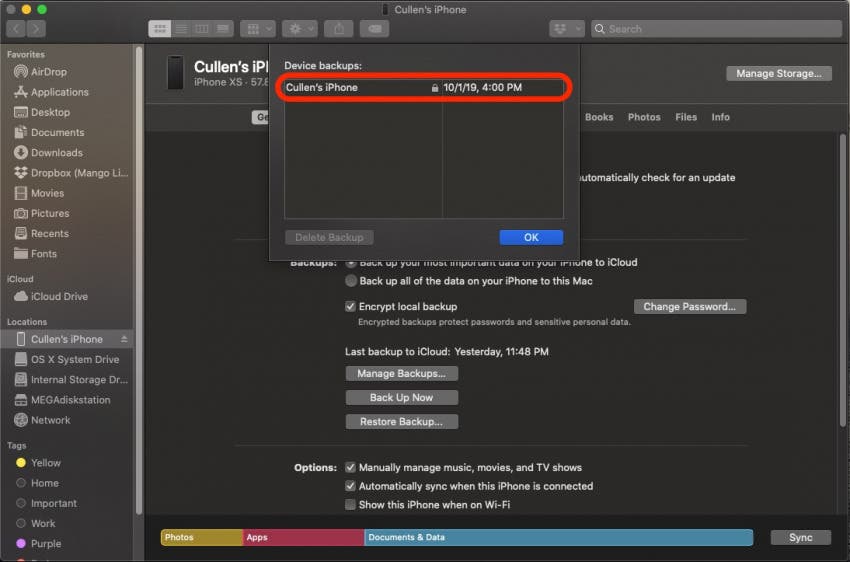
- Teraz jesteś gotowy, aby wykonać przywracanie. Kliknij Przywróć iPhone’a…
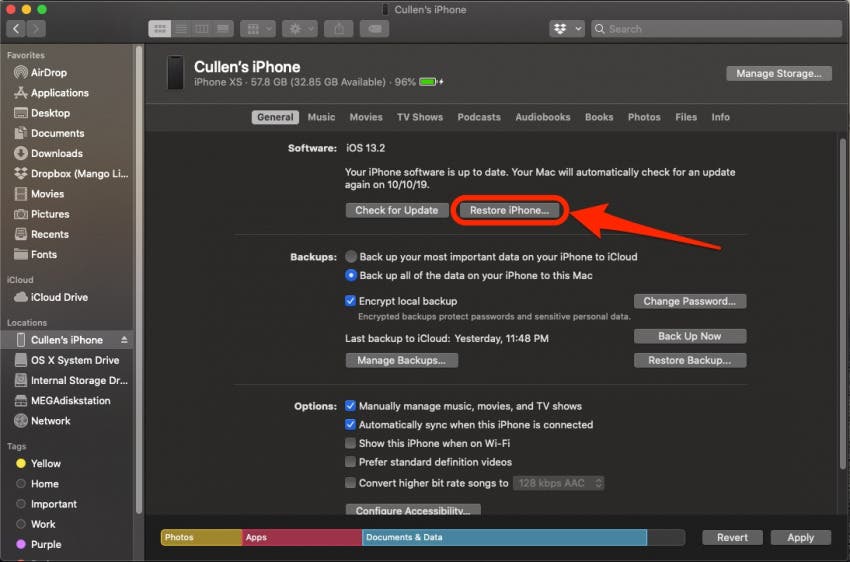
- Ten proces zajmuje trochę czasu, zwłaszcza jeśli kopia zapasowa jest duża. Tak długo, jak kopia zapasowa została wykonana po wysłaniu wiadomości tekstowych i przed ich usunięciem, to powinno odzyskać je dla Ciebie. Wystarczy postępować zgodnie z instrukcjami, a iPhone zostanie przywrócony do stanu z kopii zapasowej.
Przywróć iPhone’a za pomocą iTunes (PC & macOS Mojave & wcześniej)
- Podłącz iPhone’a do komputera, z którym zwykle go synchronizujesz.
- iTunes otworzy się automatycznie, jeśli nie jest jeszcze uruchomiony. Jeśli nie, po prostu kliknij na program i otwórz go.
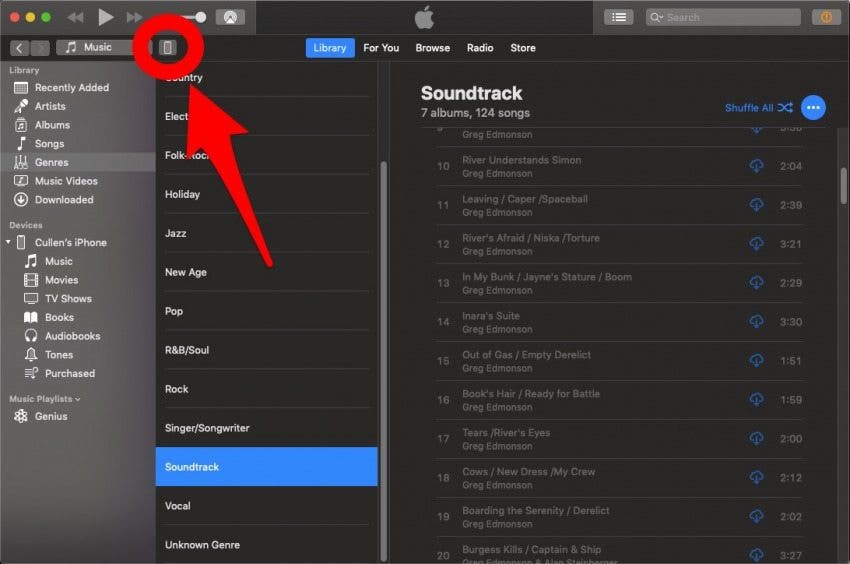
- Kliknij ikonę telefonu obok rozwijanej kategorii mediów w lewym górnym rogu. Jeśli jej tam nie ma, to prawdopodobnie Twój iPhone nie jest podłączony do komputera.
- Upewnij się, że jesteś na stronie Podsumowanie.
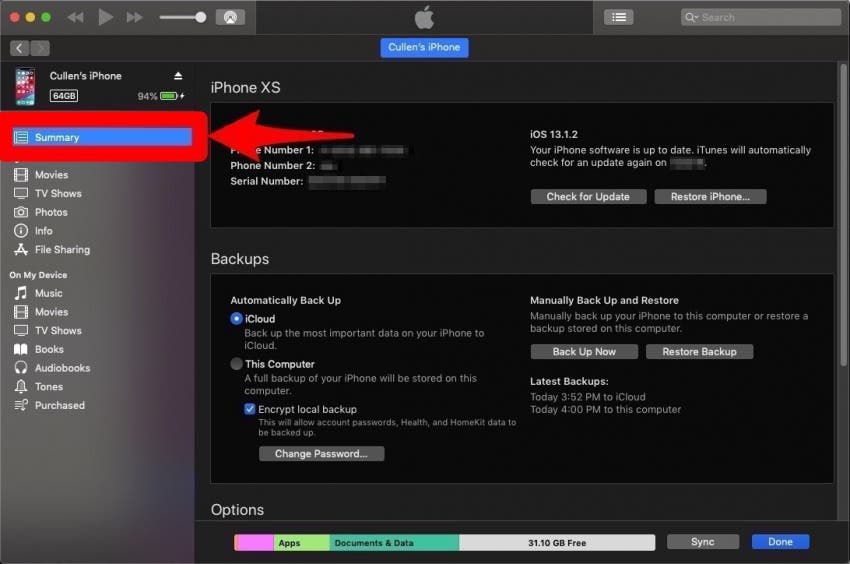
- Aby odzyskać dane z kopii zapasowej iPhone’a, w tym usunięte wiadomości tekstowe, musisz kliknąć Przywróć kopię zapasową. Jeśli ta opcja jest wyszarzona, być może trzeba zmienić preferencje tworzenia kopii zapasowych z iCloud na Ten komputer. Zawsze możesz to zmienić z powrotem po przywróceniu iPhone’a.
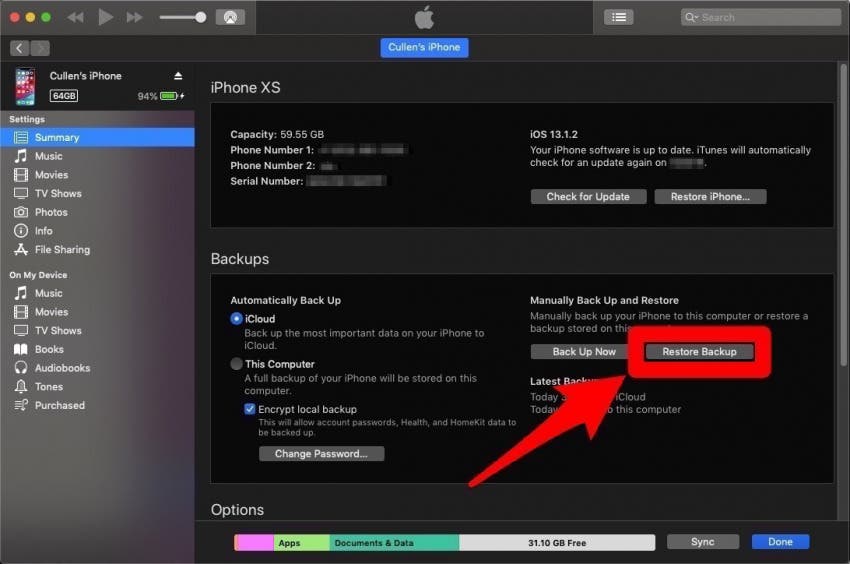
- Ten proces może chwilę potrwać, jeśli masz dużo danych zapisanych w telefonie lub na komputerze Mac. Jeśli synchronizowałeś się z tym komputerem PC lub Mac po usunięciu wiadomości tekstowych, ten proces nie zadziała. iTunes zapisuje tylko najnowsze dane z kopii zapasowej w celu przywrócenia.
- Zakładając, że nie synchronizowałeś się z iTunes po usunięciu wiadomości tekstowych, ta metoda powinna przywrócić brakujące wiadomości z powrotem do aplikacji Wiadomości!
Odzyskiwanie usuniętych wiadomości tekstowych: Contact Your Cell Phone Service Provider
W niektórych przypadkach możesz odzyskać skasowane wiadomości tekstowe, kontaktując się z dostawcą usług komórkowych. Od czasu do czasu będą oni mieli dostęp do kopii zapasowej, jeśli nie została ona jeszcze nadpisana lub zaktualizowana. Jeśli jesteś w kłopotach i naprawdę potrzebujesz wiadomości z powrotem, polecam skontaktować się z nimi przed próbą użycia aplikacji innej firmy lub innego drastycznego środka.
Gdy zadzwonisz, trzeba będzie poprosić o pomoc techniczną, a następnie poprosić o rozmowę z przedstawicielem, jak tam prawdopodobnie nie będzie dokładne podpowiedzi menu, aby zabrać Cię do właściwego działu. Pamiętaj, że kiedy masz do czynienia z przedstawicielami obsługi klienta, będziesz chciał być uprzejmy i rozsądny. Mogą nie być w stanie Ci pomóc, ale będą bardziej skłonni spróbować, jeśli będziesz miły i docenisz ich wysiłki!
Przywróć usunięte wiadomości tekstowe: 3rd-Party Apps
Jest to ostatni sposób na odzyskanie usuniętych wiadomości tekstowych na iPhonie, i NIE jest to pierwszy wybór, którego bym użył. Istnieje kilka aplikacji firm trzecich tam, które pomogą Ci odzyskać usunięte pliki i wiadomości tekstowe z iPhone’a, ale mogą być sketchy.
Osobiście, wahałbym się użyć żadnej z tych aplikacji, aby odzyskać usunięte wiadomości tekstowe. Ale jeśli jesteś naprawdę w kłopotach, istnieje kilka, które mają dobre recenzje i popularność online. PhoneRescue przez iMobie ma platformę zarówno dla iPhone’a i urządzeń z systemem Android, Tenorshare iPhone Data Recovery ma płatną wersję i bezpłatną wersję próbną, a WonderShare Dr.Fone dla iOS również ma bezpłatną wersję próbną i płatną wersję dostępną online. Nie ma żadnych gwarancji, a ty otwierasz się na łaskę tych aplikacji i ich twórców, więc nawet zaufane źródła online powinny być starannie rozważone, zanim skoczysz w prawo z desperacji.